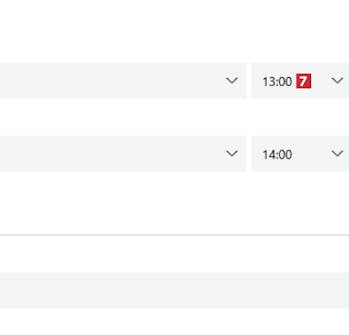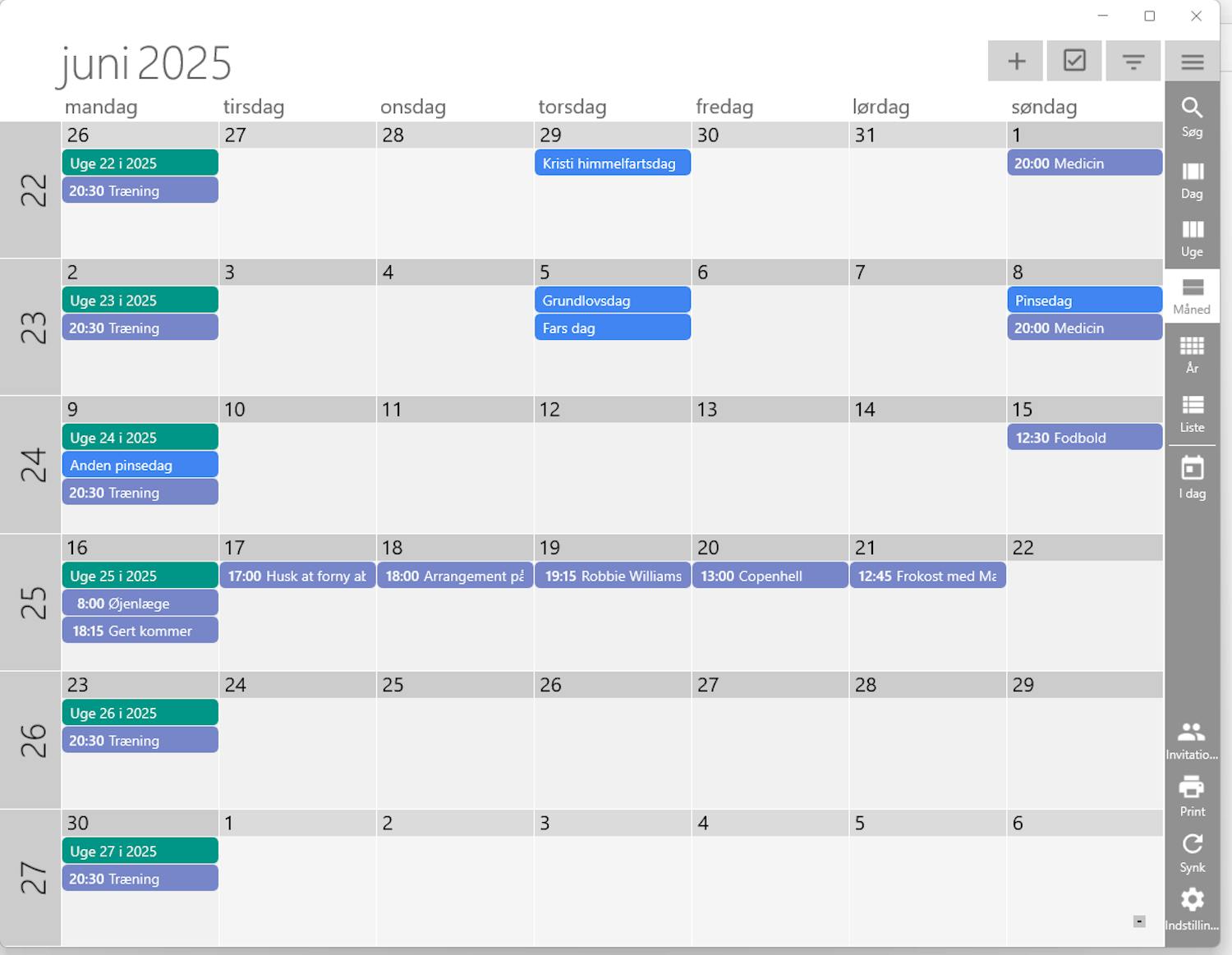
Klikker du i et tomt felt i kalenderen, kan du hurtigt oprette en aftale på den dato, du klikker på.
Aftaler i kalenderen vises på den relevante dato med starttidspunktet. Klik på aftalen for at åbne en side med detaljer om aftalen.
Opret en aftale ved at klikke på plusset. Du kan blandt andet udstyre aftalen med detaljer som klokkeslæt og lokation.
Hent program
Inden du går i gang med vores grundige vejledning på dansk herunder, skal du hente One Calender. Det henter du i en gennemtestet og garanteret virusfri udgave direkte her fra vores hjemmeside via linket herunder:
Vejledning
Herunder gennemgår vi trin for trin, hvordan du kommer godt i gang med programmet.
Tilføj din kalender til programmet
Som det første skal du tilføje din kalender, fx fra Google, til One Calendar. Når du har gjort det, vil alle dine aftaler fra din kalender blive synkroniseret med One Calendar.
Til at begynde med skal du hente og installere One Calendar fra vores hjemmeside. Åbn programmet, lad indstillingerne være, som de er, og klik blot på Næste 1.
Vælg din kalender, fx Google 2, og log ind med brugernavnet og kodeordet til tjenesten. Hvis du ingen kalender har, vælger du Microsoft 3 og logger ind med din Microsoft-konto.
Når du har logget ind, skal du godkende, at One Calendar må få adgang til din kalender. Klik blot på Fortsæt 4, hvis du bliver bedt om det, ellers kan du springe dette trin over.
Her skal du tage stilling til, hvad der skal overføres fra kalenderen til One Calendar. Du kan trygt lade alle felterne markeret med flueben 5 være. Klik derefter på Afslut 6.
Din kalender er blevet tilføjet til One Calendar. Klik til sidst på knappen Luk 7, og alle dine aftaler bliver synkroniseret med programmet.
Opret en aftale
Du kan nemt oprette en aftale i One Calendar, som viser, hvad der skal ske, samt hvornår og hvor aftalen finder sted.
Først skal du åbne One Calendar. Øverst til højre i programvinduet klikker du på plusset 1 og vælger punktet Tilføj aftale 2.
Skriv en titel ud for Emne 3. Har du tilføjet flere kalendere, skal du også vælge den relevante kalender ved at klikke her 4. Har du blot tilføjet én kalender, bliver den valgt automatisk.
Klik derefter i feltet under Start, hvor der er en dato 5. Et felt med datoer åbner. Vælg den dato, hvor aftalen skal finde sted 6.
I venstre kolonne vælges timen for aftalens start, fx kl 18 8, og til højre vælger du minuttallet 9. Klik på knappen OK, når du er færdig.
Under Lokation skriver du, hvor aftalen foregår 10. I tekstfeltet under Beskrivelse skriver du, hvad aftalen drejer sig om 11.
Sådan bruger du flere kalendere på samme tid
One Calendar kan samle flere kalendere, så du kan se alle aftaler samme sted på computeren. Så kan du fx få din arbejdskalender eller en fælleskalender, du deler med andre, samlet med din private kalender.
Til at begynde med skal du åbne One Calendar. Inde i programmet klikker du på tandhjulet 1 nederst til højre i vinduet.
Øverst ser du de kalendere, du i forvejen har tilføjet 3 til programmet. Klik på Tilføj konto 4 for at tilføje en ny kalender.
Vælg din kalendertjeneste 5, og log ind med dit brugernavn og kodeord. Husk at give One Calendar tilladelse som vist i vejledningen “Tilføj din kalender til programmet”.
Når du har logget ind, vælger du, hvad der skal synkroniseres 6 med One Calendar fra den kalender, du vil tilføje. Klik derefter på Afslut 7.
Klik på knappen Luk 8, og kalenderen synkroniseres med One Calendar, der i forvejen også er synkroniseret med din anden kalender.